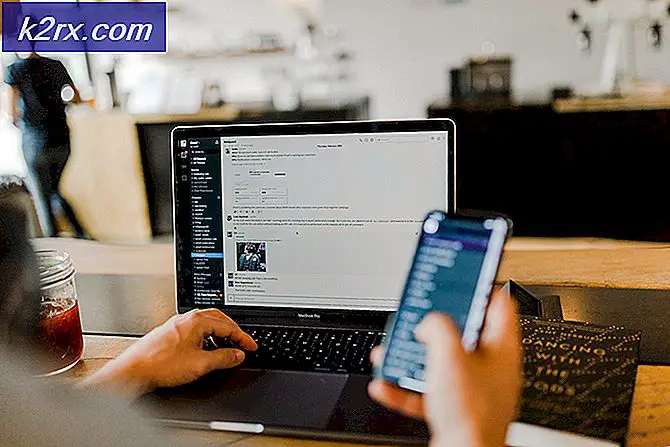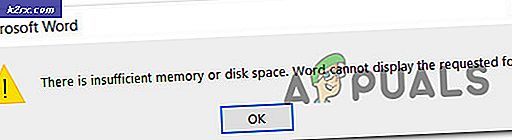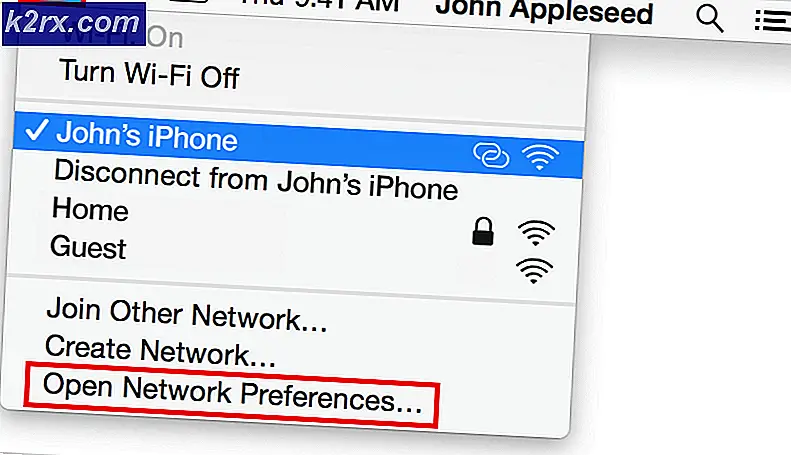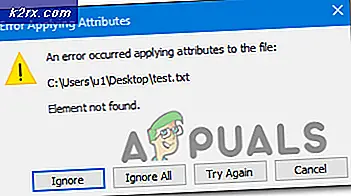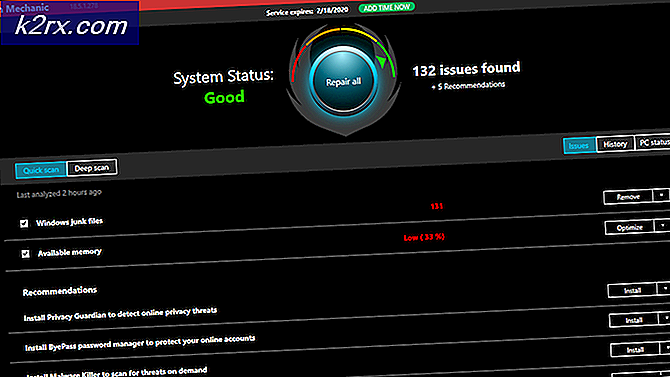BESTER GUIDE: Wie Mobile Netflix-Datennutzung überwacht / begrenzt wird
Der Video-Verbrauch und das Streaming von Videos verbrauchen ziemlich schnell einen großen Teil Ihrer zugewiesenen Daten. Das Erstellen und Empfangen von Videoanrufen über das Internet wird ebenfalls die gleiche Menge an Daten verbrauchen, die Sie beim Ansehen eines Films verbrauchen würden. Wenn es darum geht, Videos zu streamen und zu sehen, sind Daten über Telefone / Tablets, auf denen Daten vom Netzwerkanbieter bereitgestellt werden, fast immer begrenzt und teuer. Daher bevorzugen viele Nutzer das Streamen / Ansehen von Videos, wenn sie mit WLAN und Internet verbunden sind Dies ist der Grund, warum die meisten Streaming-Apps, einschließlich NetFlix, dem Benutzer die Möglichkeit geben, die Qualitätseinstellungen zu wählen. Wenn die Qualität niedrig ist, wird der Datenverbrauch erheblich reduziert. Zurück zu Netflix ; Im Allgemeinen wird hier Folgendes mit diesen Qualitätseinstellungen konsumiert:
Ein Video mit niedriger Qualität verbraucht ungefähr 300 MB (0, 3 GB) pro Stunde.
Ein Video mittlerer Qualität verbraucht ungefähr 700 MB (0, 7 GB) pro Stunde.
Ein Video in HD-Qualität verbraucht ungefähr 3000 MB (3 GB) pro Stunde.
Ein Video in Ultra HD-Qualität verbraucht ungefähr 7000 MB (7 GB) pro Stunde.
Jetzt wissen Sie, welchen Effekt die Qualität hat. Wenn Sie die Netflix-App auf Ihrem Smartphone, Tablet oder einem anderen Smart-Gerät ausführen, können Sie die App so konfigurieren, dass sie nur dann streamt, wenn sie mit Wi-Fi verbunden ist. Wenn Sie dies tun möchten, öffnen Sie die App und gehen Sie zu Einstellungen und aktivieren Sie nur WLAN. Wenn Sie mobile Daten streamen möchten, können Sie die Option "Nur WLAN" deaktivieren.
PRO TIPP: Wenn das Problem bei Ihrem Computer oder Laptop / Notebook auftritt, sollten Sie versuchen, die Reimage Plus Software zu verwenden, die die Repositories durchsuchen und beschädigte und fehlende Dateien ersetzen kann. Dies funktioniert in den meisten Fällen, in denen das Problem aufgrund einer Systembeschädigung auftritt. Sie können Reimage Plus herunterladen, indem Sie hier klickenWenn Sie die Qualitätseinstellungen in Ihrem NetFlix-Konto ändern möchten, melden Sie sich bei netflix.com an und wählen Sie Ihr Konto im Profilmenü. Wählen Sie dann Wiedergabeeinstellungen und ändern Sie den Qualitätsmodus für Videos.
Sehen Sie sich auch dieses Handbuch zur Überwachung der Datennutzung auf dem iPhone / iPad an.
PRO TIPP: Wenn das Problem bei Ihrem Computer oder Laptop / Notebook auftritt, sollten Sie versuchen, die Reimage Plus Software zu verwenden, die die Repositories durchsuchen und beschädigte und fehlende Dateien ersetzen kann. Dies funktioniert in den meisten Fällen, in denen das Problem aufgrund einer Systembeschädigung auftritt. Sie können Reimage Plus herunterladen, indem Sie hier klicken